Microsoft OneNote içindeki arama işlevi, notlarınız ve eylemleriniz arasında verimli bir şekilde gezinmenize yardımcı olan vazgeçilmez bir araçtır. Belirli komutları veya içerikleri arıyor olun, bu işlev size zaman ve çaba tasarrufu sağlayabilir. OneNote'da arama işlevini en iyi şekilde nasıl kullanacağınızı adım adım öğreneceğiniz bu kılavuzda, üretkenliğinizi artırmak için aracı en etkili şekilde nasıl kullanabileceğinizi bulacaksınız.
Önemli Bilgiler
- Arama işlevini OneNote'un menü çubuğunun en üstünde bulabilirsiniz.
- Bir eylemi doğrudan arayabilirsiniz, menüdeki tam konumunu bilmek zorunda olmadan.
- Alt + M tuş kombinasyonunu kullanarak arama işlevine hızlı erişim de mümkündür.
- Arama çubuğunun boyutunu genel seçeneklerde özelleştirebilirsiniz.
OneNote'da Arama İşlevini Nasıl Kullanırsınız
OneNote'daki arama işlevini etkili bir şekilde kullanmak için lütfen aşağıdaki adımları izleyin.
Arama İşlevine Erişim
Arama işlevi, OneNote'un üst menü çubuğunda, doğrudan ortada bulunmaktadır. Aktive etmek için basitçe üzerine tıklayabilirsiniz.
Eylemler Aramak
Şimdi terimleri arama kutusuna yazarak eylemler arayabilirsiniz. Örneğin, Excel ile bağlantı arıyorsanız, "Çalışma Sayfası" terimini arama kutusuna girin.
Özellikle bu arama, bu komutun tam olarak nerede olduğunu bilmenize gerek olmadığını düşünüyor olmanızı sağlar. Arama, komutun kesin konumundan bağımsız olarak çalışır.
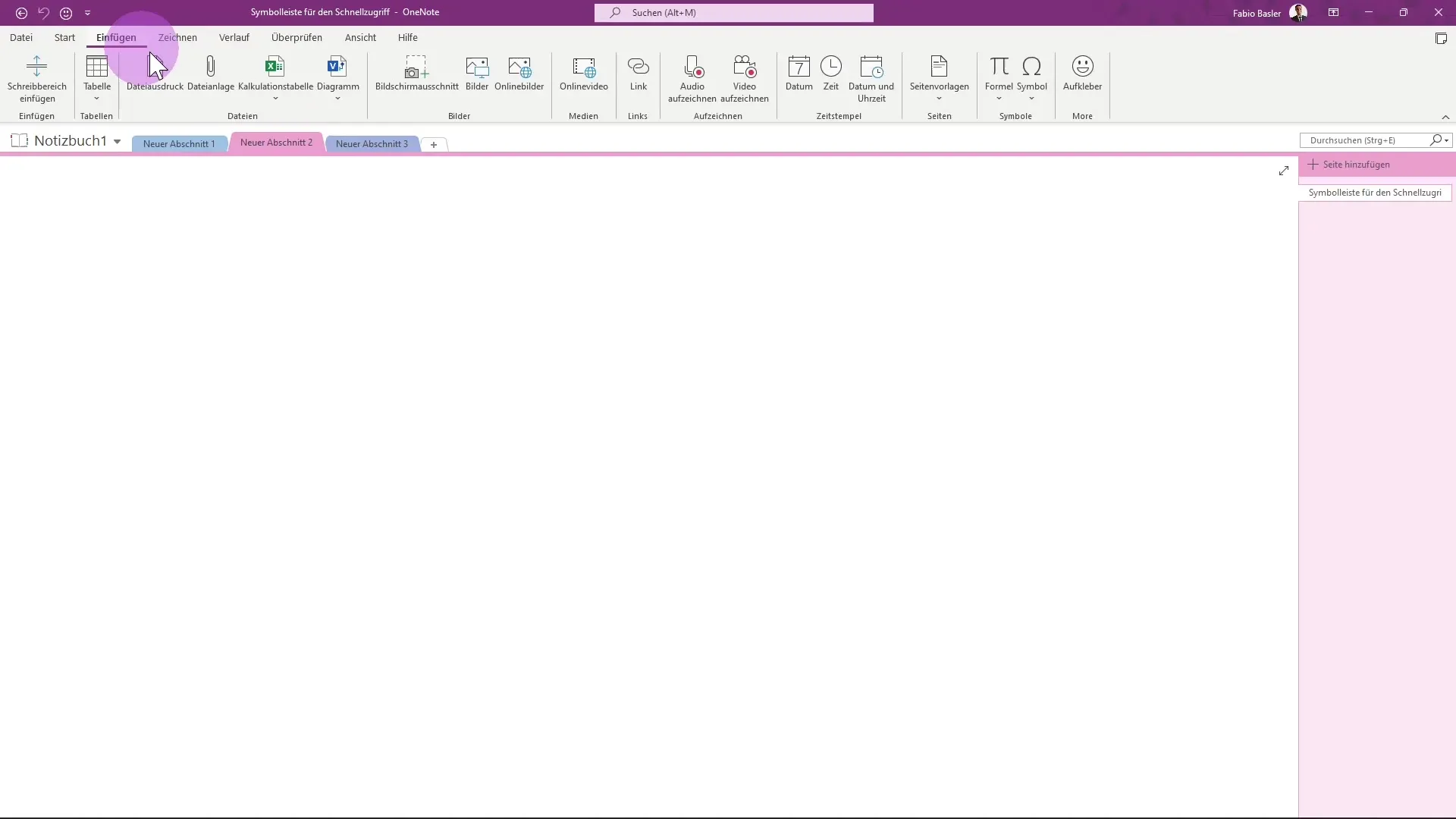
Klavye Kısayollarıyla Hızlı Erişim
Arama işlevine hızlı erişimin bir başka yöntemi, Alt + M tuş kombinasyonunu kullanmaktır. Bu kombinasyon, aramaya doğrudan erişim sağlar, böylece istediğiniz eylemleri hızlı bir şekilde çağırabilirsiniz.
Anahtar Kelimeleri Kullanma
Ayrıca, içerik aramak için tamamen özgür anahtar kelimeler de kullanabilirsiniz. Örneğin, "Visio" yazarsanız, ilgili tüm diyagramlar görüntülenir.
Arama Çubuğunun Özelleştirilmesi
Arama çubuğunun boyutunu özelleştirme seçeneğiniz de bulunmaktadır. "Dosya"ya gidin ve ardından "Seçenekler"e tıklayın. "Genel" bölümünde, arama çubuğunun boyutunu artırabilir veya azaltabilirsiniz. İlgili seçeneğe bir tik işareti koymak, ihtiyaç duymanız halinde daha fazla alan elde etmenizi sağlar.
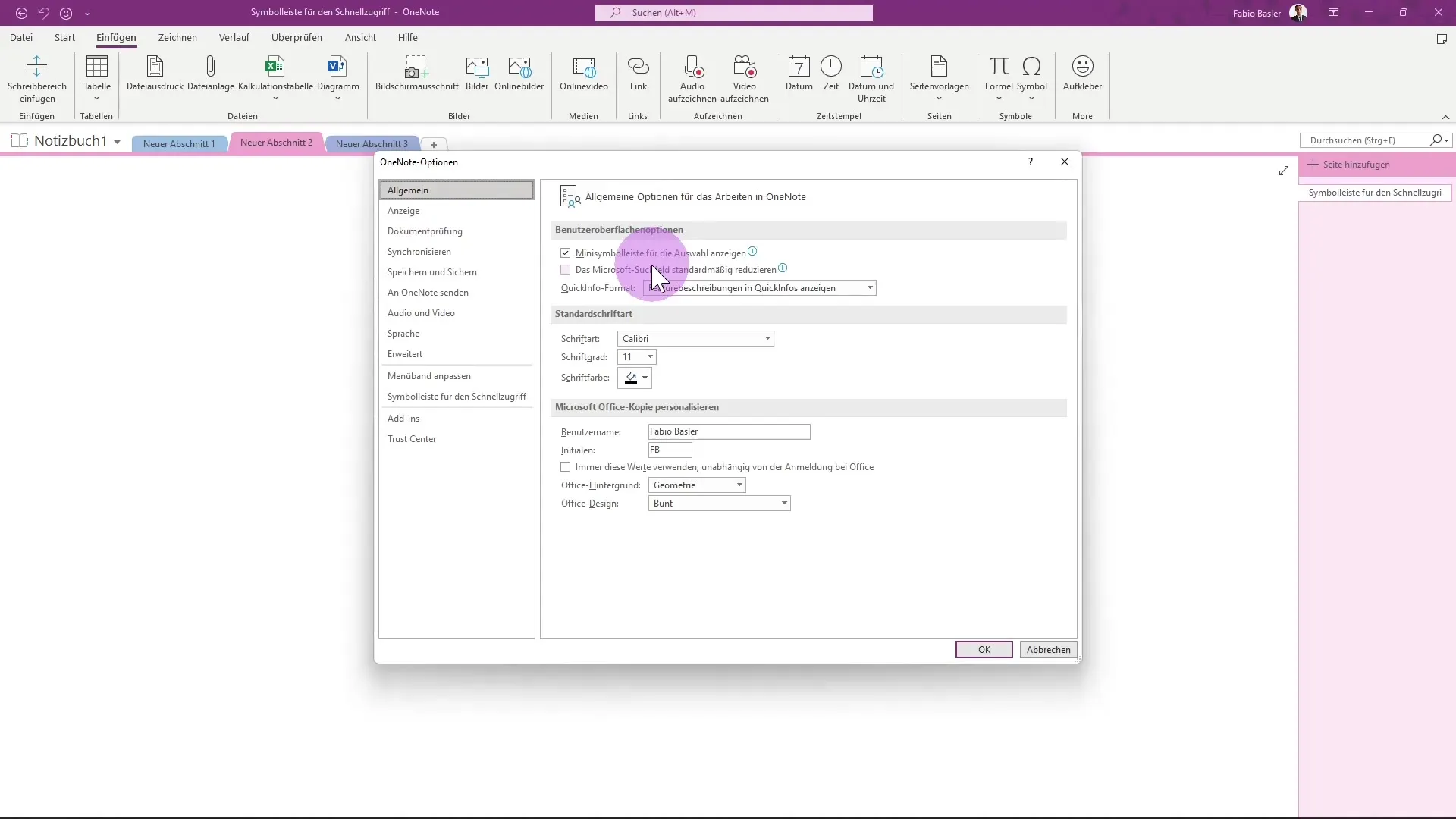
Arama çubuğunu orijinal durumuna geri döndürmek isterseniz, sadece işaretini kaldırın.
Özet
Microsoft OneNote'daki arama işlevi, ihtiyaç duyulan eylemlere veya belirli içeriklere hızlı bir şekilde erişmek için pratik bir araçtır. Arama çubuğuna tıklamak veya Alt + M tuş kombinasyonunu kullanarak arama işlemlerinizi daha verimli hale getirebilirsiniz. Arama çubuğunun boyutunu özelleştirme olanağı, görüntüyü tercihlerinize göre şekillendirme imkanı sağlar.
Sıkça Sorulan Sorular
Microsoft OneNote'daki arama işlevi nedir?Arama işlevi, notlarınızda hızlıca eylem, komut veya belirli içeriklere arama yapmanıza olanak sağlar.
Arama işlevini nerede bulabilirim?Arama işlevi, OneNote'un üst menü çubuğunda bulunmaktadır.
Arama işlevini nasıl hızlı açabilirim?Arama çubuğuna tıklayarak veya Alt + M tuş kombinasyonunu kullanarak arama işlevini hızlıca açabilirsiniz.
Anahtar kelimelerle de arama yapabilir miyim?Evet, ilgili içerikleri bulmak için serbestçe seçtiğiniz anahtar kelimeleri arama çubuğuna girebilirsiniz.
Arama çubuğunun boyutunu nasıl özelleştirebilirim?Arama çubuğunun boyutu, "Dosya" ve ardından "Seçenekler" altında "Genel" bölümünde özelleştirilebilir.


